ベースの作成
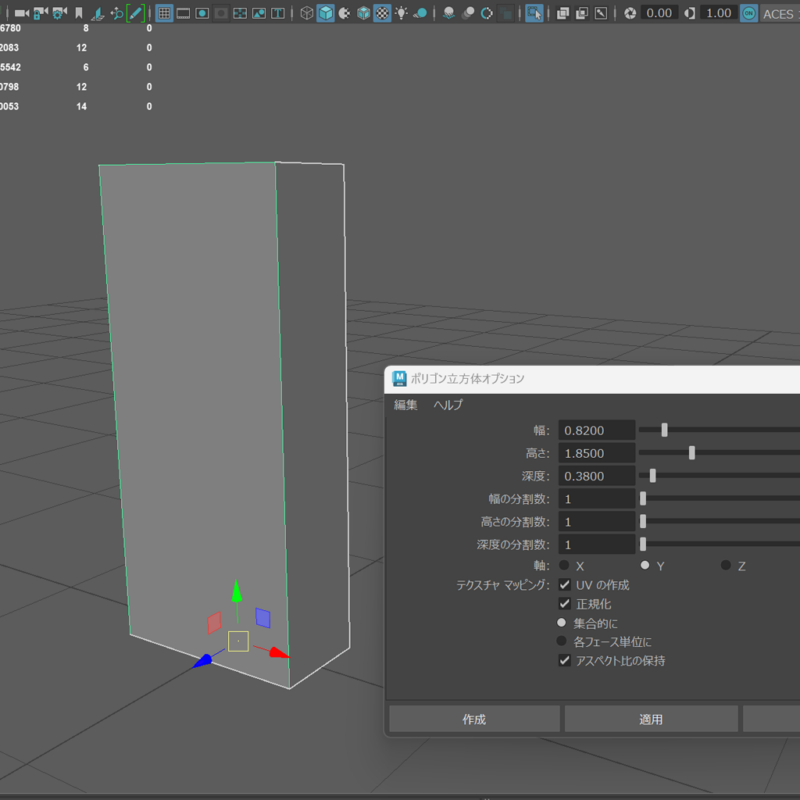
事前に定めた寸法で立方体を作成
本体の加工
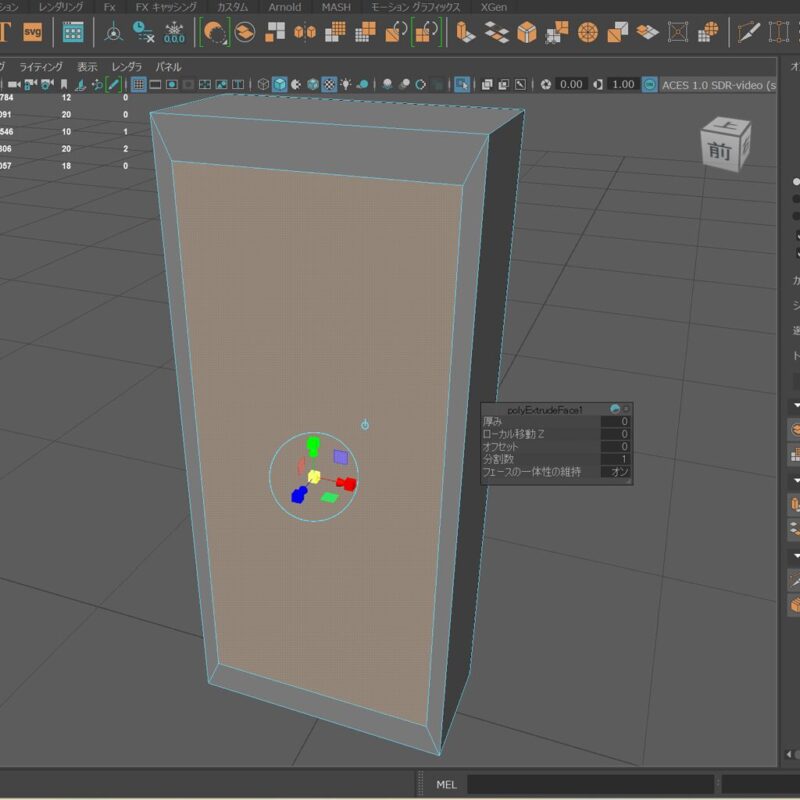
前面フェースを選択し、押し出しツールで若干スケールを小さくします

外側のX軸の値を確認しておきます
シンメトリの軸をオブジェクトXに変更しておきます
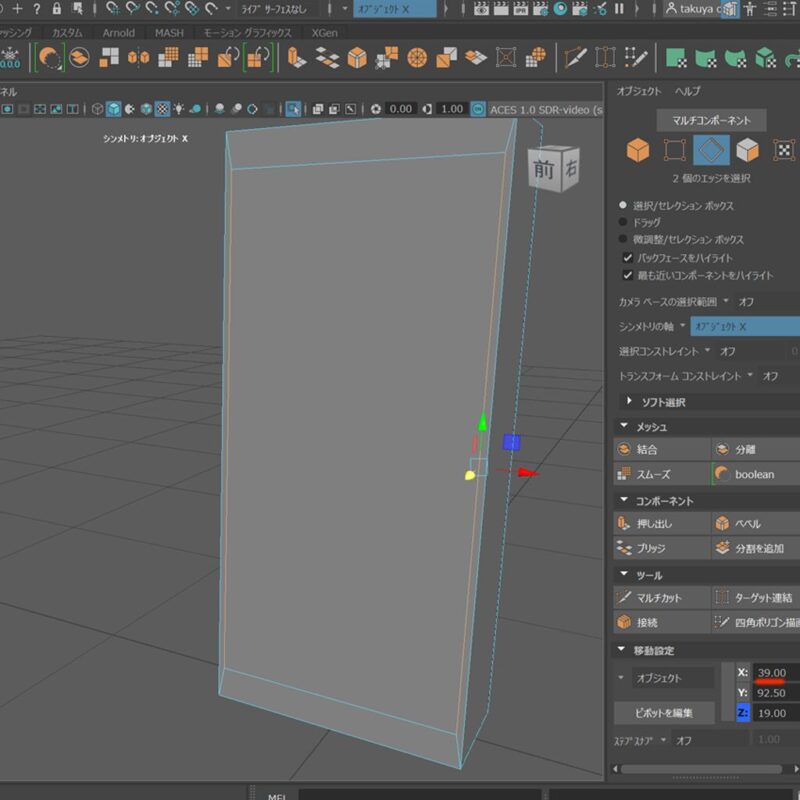
板厚を2㎝としたいので、内側のエッジに先ほどの数値‐2を入力します
シンメトリ効果で左側も同じ状態になります
シンメトリを解除して上側も同様にします
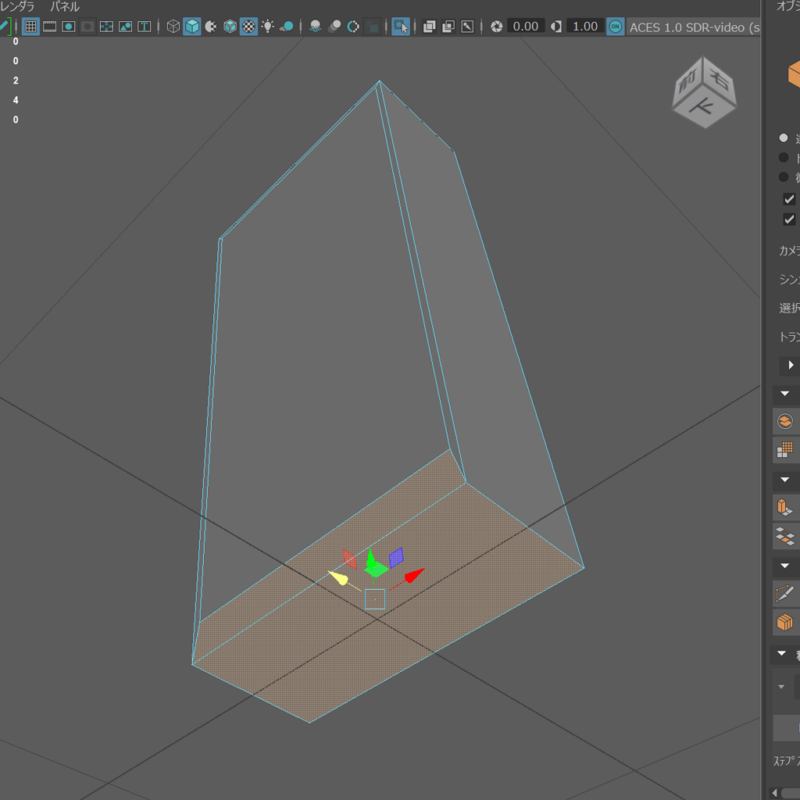
下側の2つのフェースを選択し、デリートします
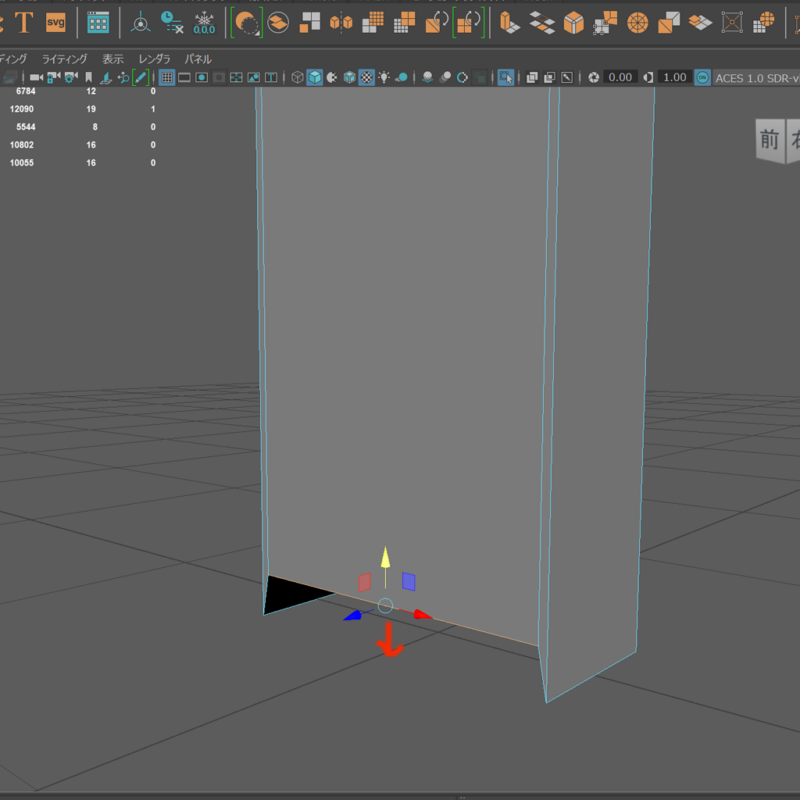
下側のエッジを選択し、最下部へスナップ移動します
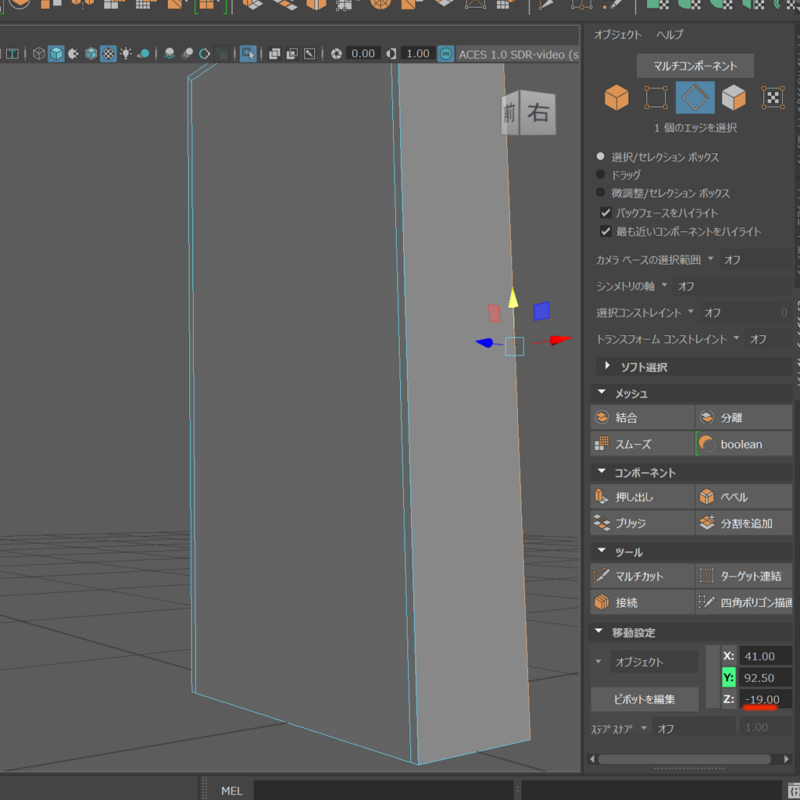
背面のZ軸の数値を確認しておきます
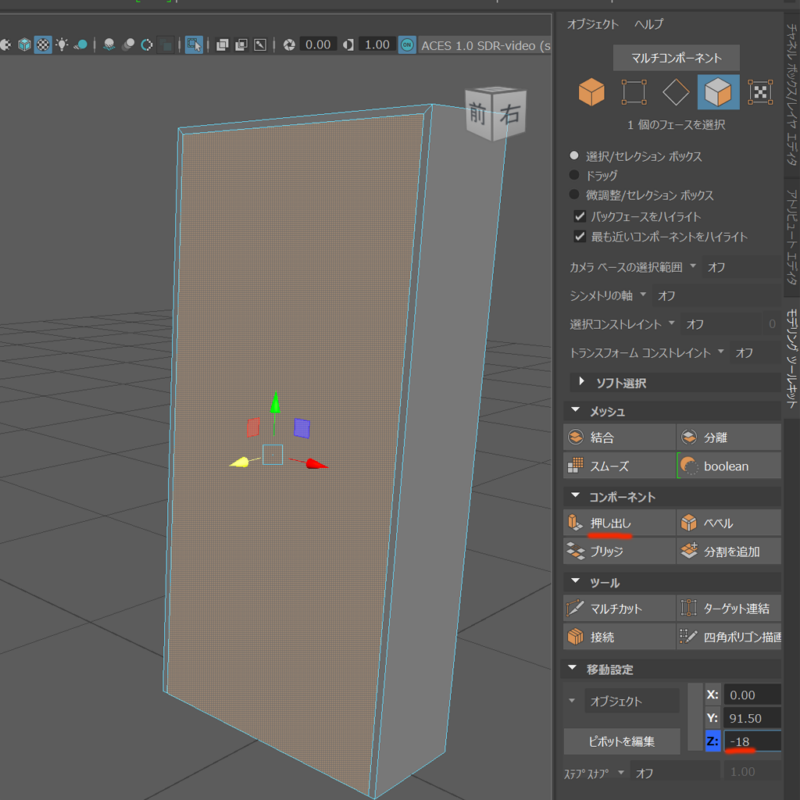
前面内側のフェースを選択し、押し出しをクリックしたら、wキーで移動モードに変更
Z軸に-18と入力
袴部分と棚板の作成

押し出した際に発生したフェースを選択します
メッシュの編集→抽出で分離します
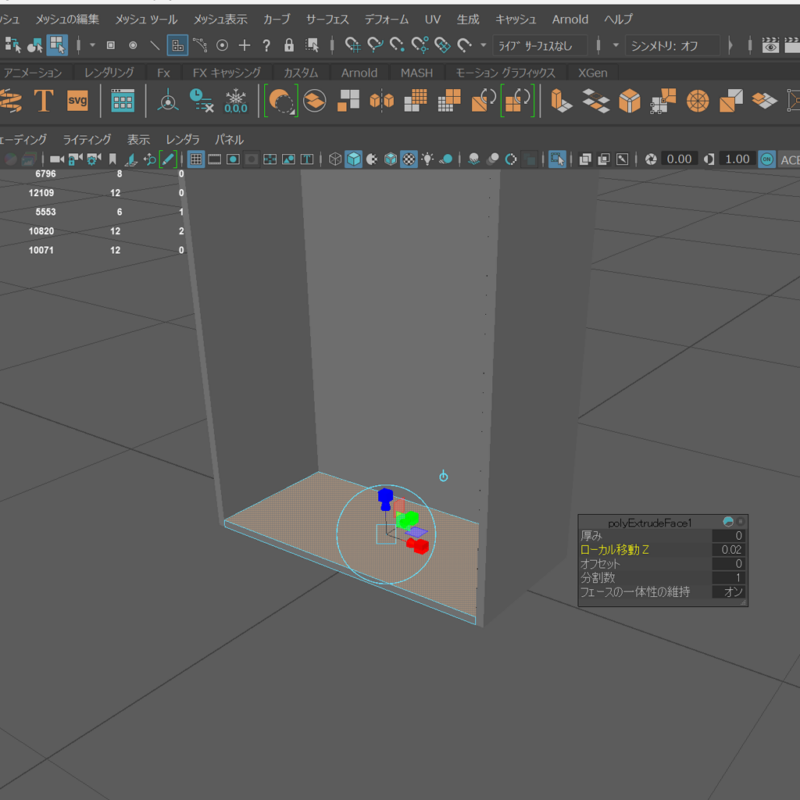
押し出しでローカル移動Zに0.02と入力すると、板厚が2cmとなります
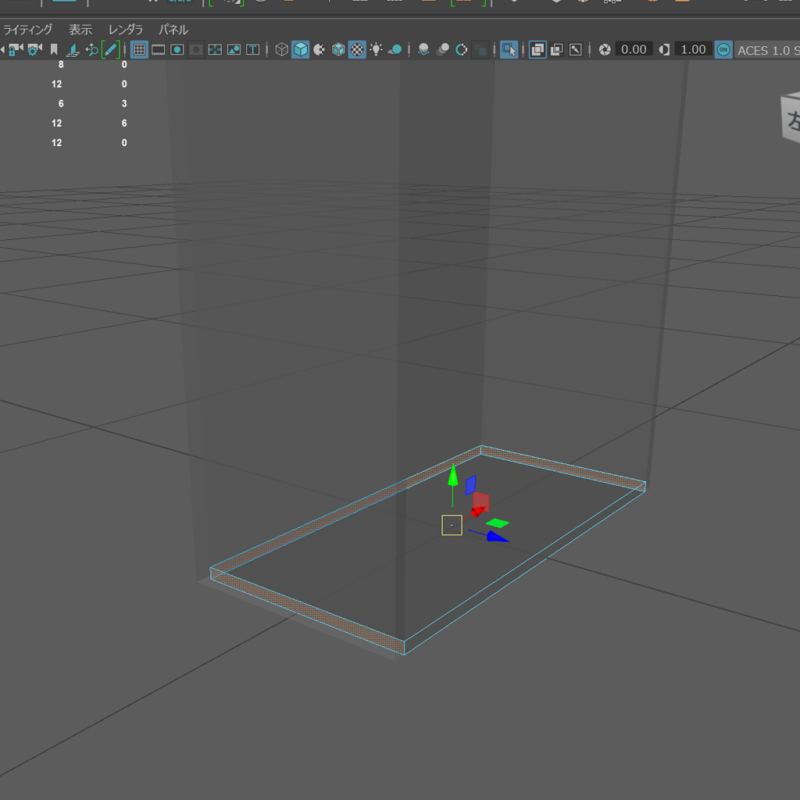
本体に隠れるフェースをデリートしておきます
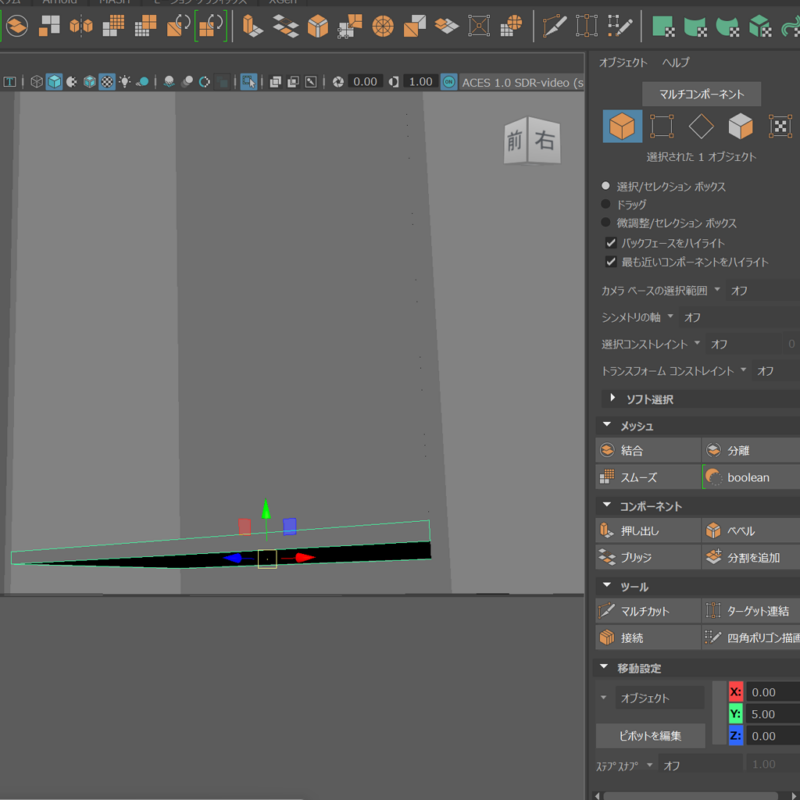
板の下面が地上から5cmとなるようにY軸に数値を入力します

板をCtrl+Dでコピーしておきます
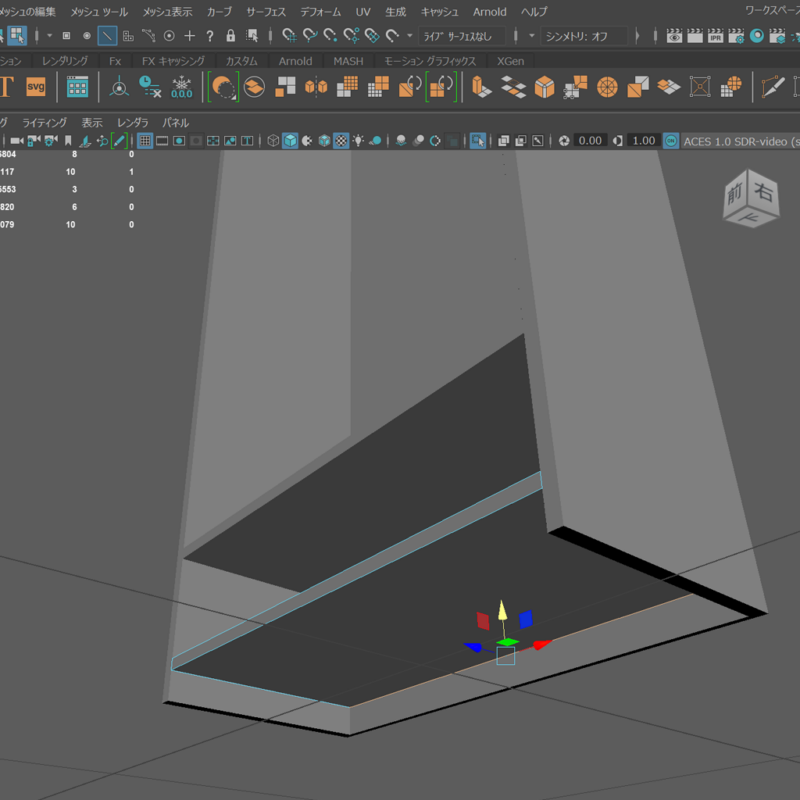
写真のように板の下面後方のエッジを選択します
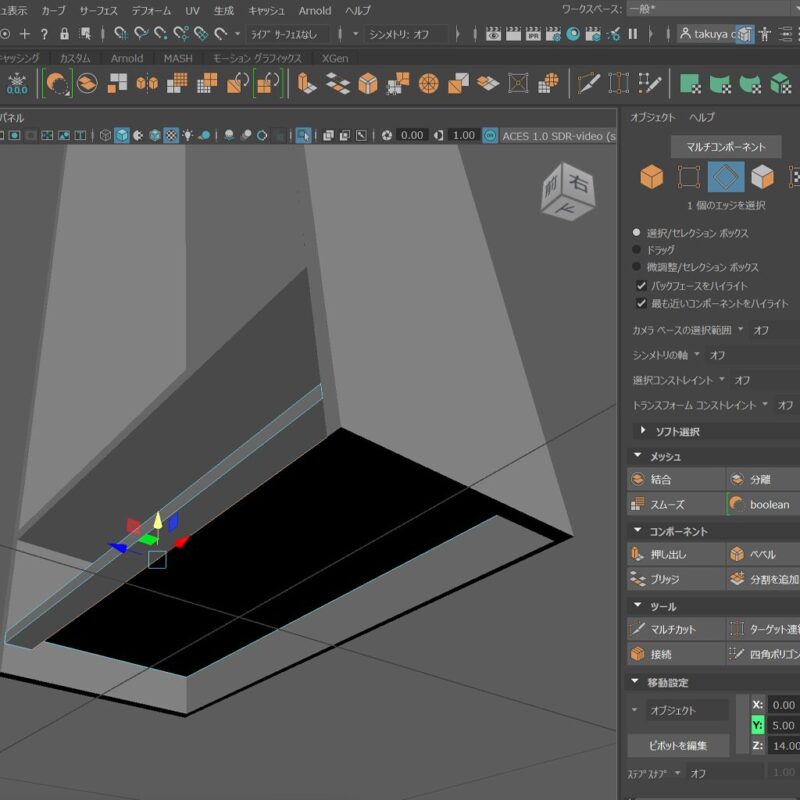
前面から5cmの位置になるようZの値を入力します
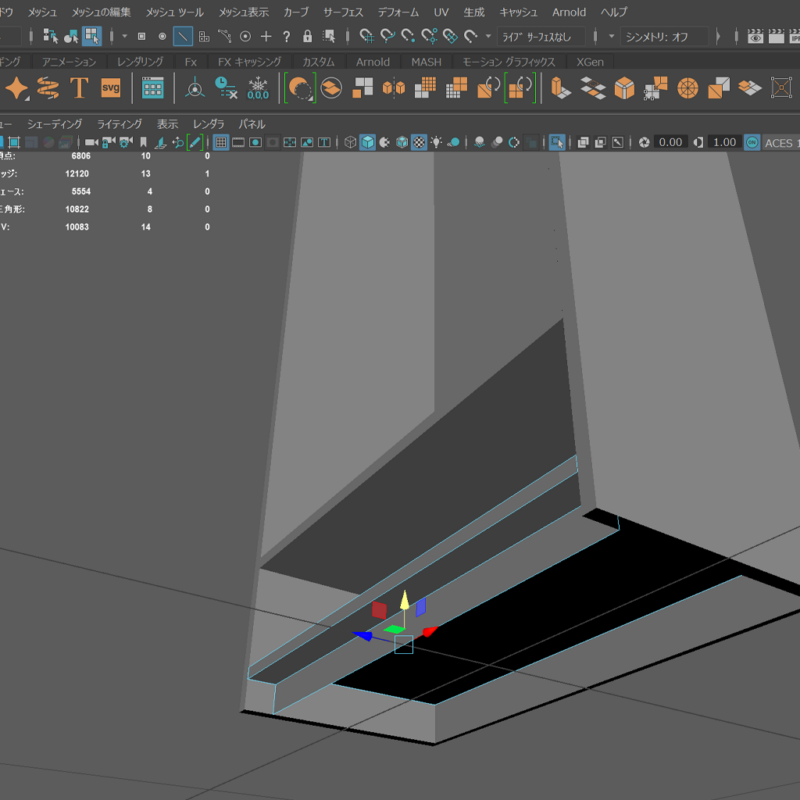
そのままエッジに押し出しをかけ、スナップ移動で最下面へ
棚板の間隔振り分け
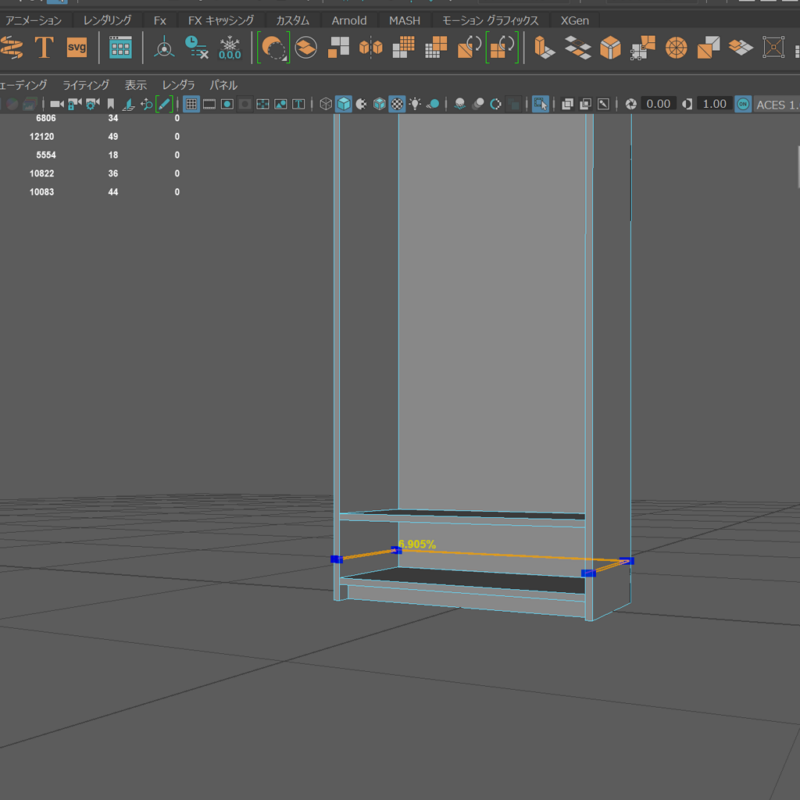
本体の適当な位置にループ選択でマルチカットします
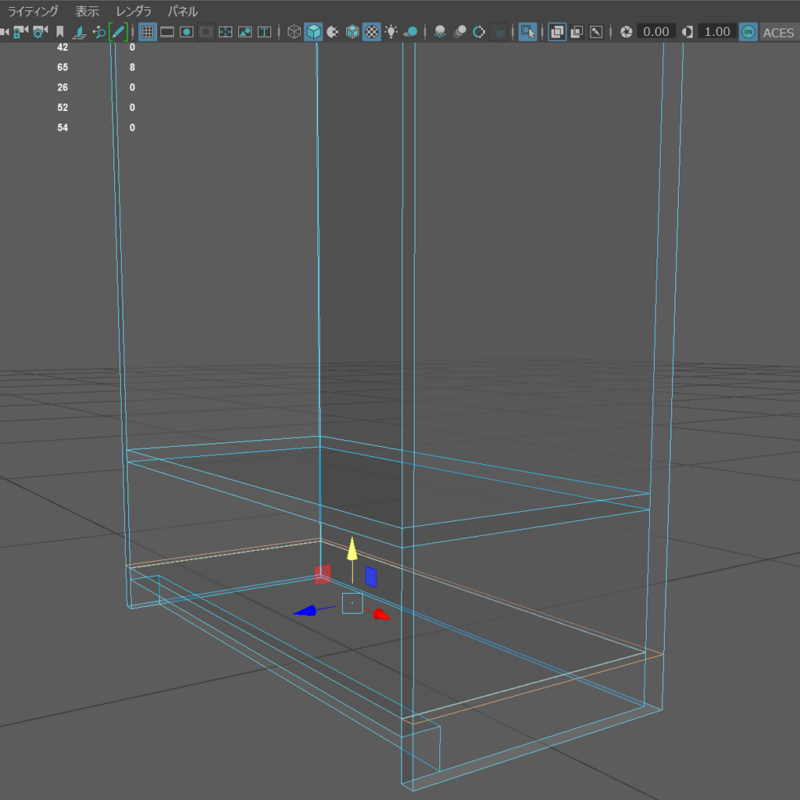
袴部分の板の上面の高さにスナップ移動します
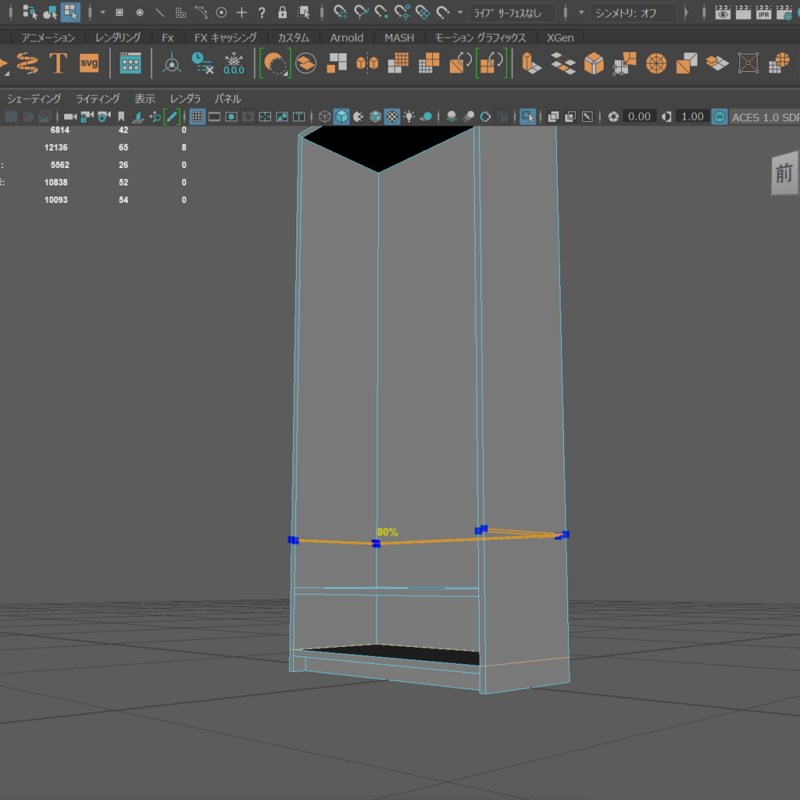
ステップのパーセンテージを20にしてマルチカットします
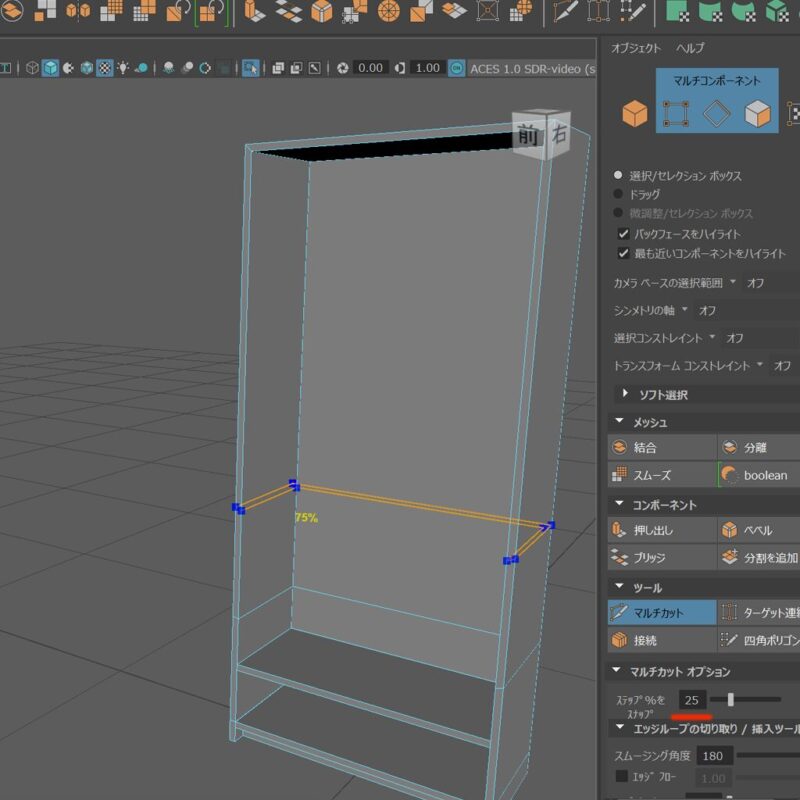
続いて25%
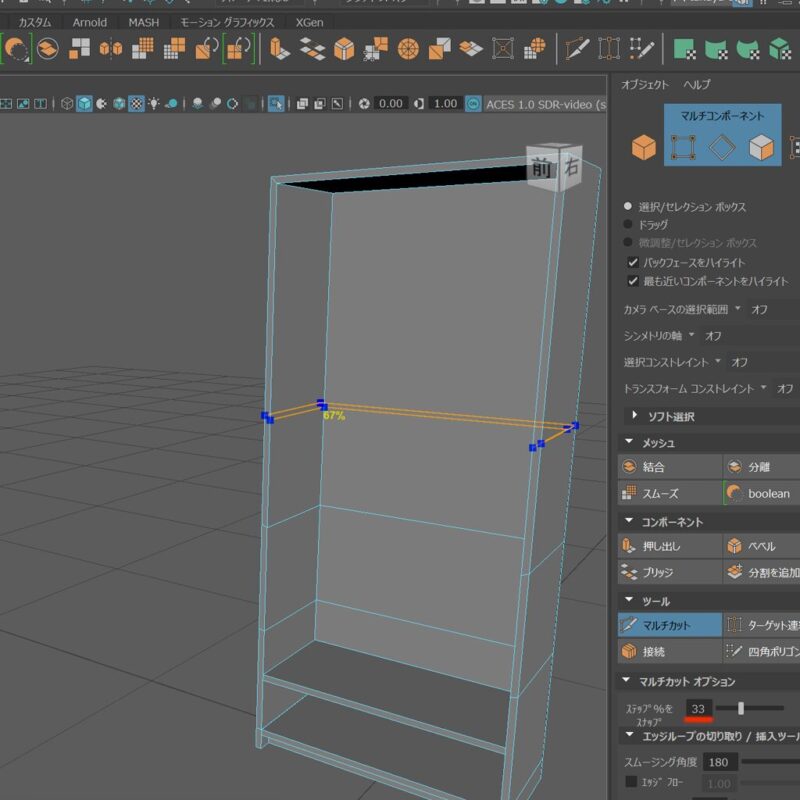
次は33%

最後に50%
これで5等分にすることが出来ました
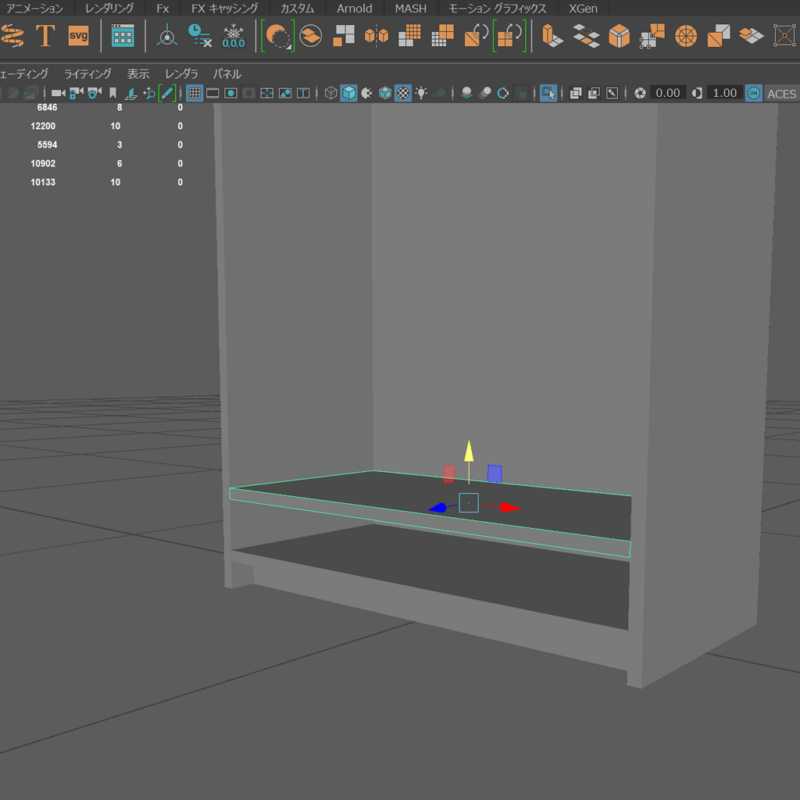
棚板のオブジェクトを選択した状態で、修正→中央にピボットを移動
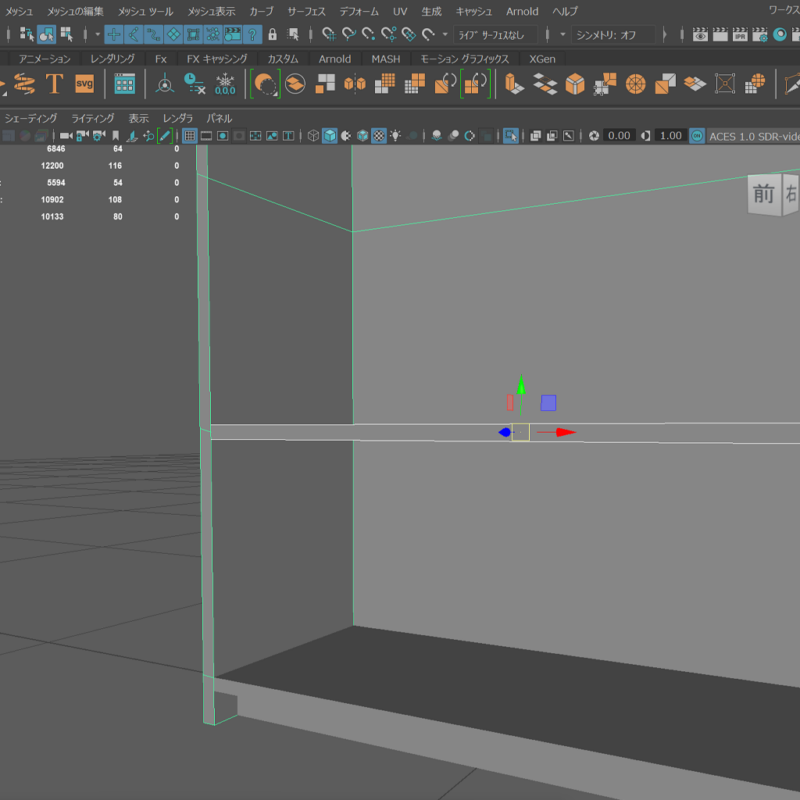
作成したエッジ部分へスナップ移動します
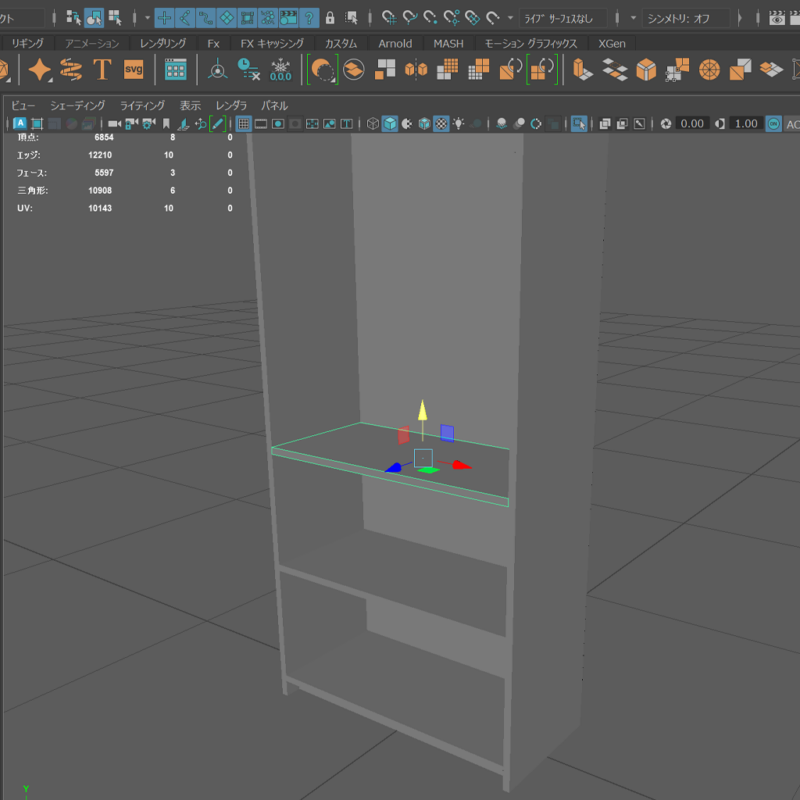
オブジェクトを複製して1つ上のエッジへスナップ移動
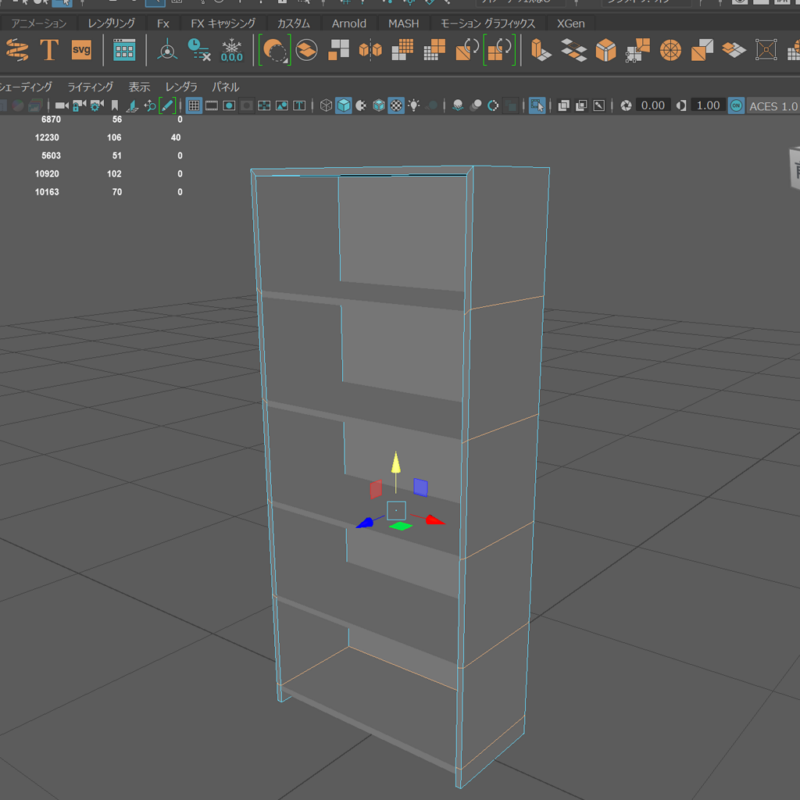
繰り返して棚板の配置が終わったら、ガイドに使用したエッジを全て選択してCtrl+Delで消去します
Delだけで消去すると頂点が残ってしまうので注意が必要です

テクスチャーを施して完成となります
まとめ
均等に配分した位置に加工が必要な場合、マルチカットのステップ機能が適用可能であれば余計な計算を省くことができるので効率アップを図れると思います


